Dit artikel leert je hoe je het volledig kunt doen verwijder coconutBattery op Mac samen met hoe u eventuele overgebleven bestanden kunt verwijderen. De map Toepassingen is doorgaans de plaats waar een app na installatie wordt opgeslagen, terwijl de keuzemap van de bibliotheek dient als plaats waar de keuzes van de gebruiker voor het instellen van de toepassing worden opgeslagen.
Bovendien kunnen bepaalde apps caches, ondersteunende bestanden en inlogbestanden rond de systeemmap verspreiden. Dit suggereert dat als je gewoon verwijder de software zonder restjes en denkt dat het verwijderen is voltooid, dan heb je het mis. De prullenbak-naar-verwijder-methode kan de software niet volledig verwijderen, omdat er enkele vreemde bestanden achter staan. Als gevolg hiervan zijn er twee belangrijke stappen die moeten worden genomen wanneer gebruikers coconutBattery op Mac proberen te verwijderen.
Inhoud: Deel 1. Wat is CoconutBattery op Mac?Deel 2. Beste tool om CoconutBattery op Mac volledig te verwijderenDeel 3. Handmatig proces om CoconutBattery van Mac te verwijderenDeel 4. Conclusie
Deel 1. Wat is CoconutBattery op Mac?
CoconutBattery is een tool die meer weergeeft dan alleen de huidige status van de batterij; het geeft ook de werkelijke maximale capaciteit van de batterij weer in vergelijking met de capaciteit die deze had toen deze voor het eerst de fabrikant verliet. Dankzij coconutBattery ben je constant op de hoogte van de gezondheidstoestand van de batterij. Het toont realtime gegevens over uw batterij, inclusief het aantal keren dat deze is opgeladen en de maximale capaciteit.
Er waren verschillende problemen met coconutBattery die gebruikers tegenkwamen:
- Bij gebruik op Mac ondervindt CoconutBatter onvoorziene problemen.
- Gebruikers moeten eerst coconutBattery op Mac verwijderen sinds ze dat waren kan de nieuwere versie van de app niet downloaden of upgraden.
- Virussen hebben het programma besmet, dus het verwijderen van de geïnfecteerde bestanden is nu een topprioriteit.
- In MacOS ook coconutBattery weigert te starten of stopt abrupt.
- Gebruikers willen de programma's die niet vaak worden gebruikt, wissen om meer ruimte op de harde schijf vrij te maken, aangezien het hebben van te veel geladen apps op een Mac het functioneren van het systeem kan vertragen.
- De consumenten willen coconutBattery verwijderen omdat concurrerende Mac-hulpprogramma's hun plaats hebben ingenomen en zijn verlaten.
CoconutBattery bleek echter tijdens het verwijderingsproces problematischer te zijn:
- CoconutBattery-gegevens en -bestanden kunnen niet volledig worden verwijderd door de app te verwijderen.
- Na het verwijderen van het programma doen zich gerelateerde problemen en problemen voor.
- Niemand is erin geslaagd om coconutBattery op Mac met succes te verwijderen.
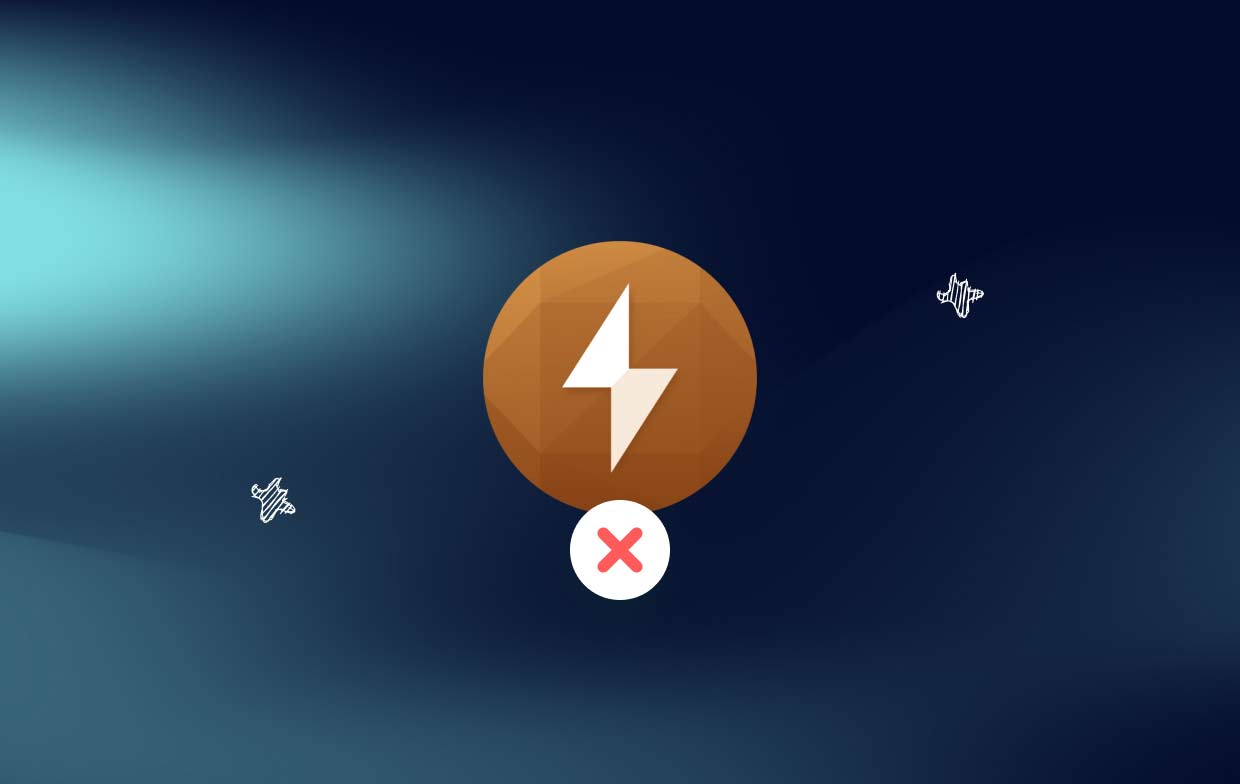
Deel 2. Beste tool om CoconutBattery op Mac volledig te verwijderen
U krijgt een samenvatting van iMyMac PowerMyMac, wat momenteel het meest efficiënte verwijderprogramma is dat tegenwoordig beschikbaar is, samen met een uitleg van enkele van de functies die het kan uitvoeren als je coconutBattery snel en volledig wilt verwijderen.
Het is ook geweldig voor het oplossen van het probleem van het verwijderen van Mac-apps, waarbij niet alleen de apps zelf worden verwijderd, maar ook alle bijbehorende bestanden die elders op uw Mac of Windows-systeem zijn geplaatst. Als uw Mac ook een hulpprogramma voor desktopbeheer heeft, zoals Desktop Manager, door PowerMyMac te gebruiken, Desktop Manager kan correct worden verwijderd in korte tijd.
PowerMyMac kan onnodige bestanden verwijderen van een computer met Mac of Windows, terwijl het ook alle andere bewerkingen uitvoert die nodig zijn om de computer net zo snel te laten werken als in eerdere versies. Ga als volgt te werk om coconutBattery op Mac te verwijderen:
- Om te beginnen, PowerMyMac, om het de Menu-optie wanneer de software klaar is met laden. Het volgende item dat door u moet worden gedaan, is om kies een toepassing verwijderen vanuit alle toegankelijke mogelijkheden.
- Zodra u uw beslissing heeft genomen, kunt u beginnen met het onderzoeken van de vele andere opties die voor u beschikbaar zijn.
- Zoek uit welke aanpak de meest uitgebreide verwijdering lijkt te bieden van alle programma's die momenteel op het apparaat worden uitgevoerd. Als de toepassing niet in de zoekopdracht voorkomt, is het belangrijk om deze correct op te geven door deze handmatig in te voeren. Dit is vereist.
- Als je eerder apps hebt gedownload en kies vervolgens de "CLEAN" optie, zullen alle overgebleven bestanden die aan die applicaties zijn gekoppeld, ook van de computer worden gewist op een manier die het onmogelijk maakt om die gegevens terug te halen.
- Wanneer het reinigingsproces is voltooid, moet de melding aangeven dat het wordt beschouwd als "Opgeschoond Voltooid".

Deel 3. Handmatig proces om CoconutBattery van Mac te verwijderen
Ook al zou iedereen, zelfs jij, bekend moeten zijn met het verwijderen van coconutBattery op Mac met behulp van de prullenbakfunctie, we beginnen met de meest elementaire stappen om ervoor te zorgen dat je geen enkele van de meer specifieke informatie in de instructies mist.
1. Zorg ervoor dat CoconutBattery is uitgeschakeld voordat u het verwijdert.
- Je moet coconutBattery op Mac volledig verwijderen uit de Dock Bar.
- gebruik maken van Aanbevelen + Q. Selecteer de instellingenknop in de linkerbovenhoek van het doel en kies Verlaten coconutBattery (Command+Q) in het vervolgkeuzemenu dat verschijnt.
- Open het venster voor het gebruik van de Geforceerd beëindigen
- Stop met het gebruik van coconutBattery of stop het met geweld door de combinatie van te gebruiken Cmd+Opt+Esc; Als alternatief kunt u in de pop-up om het het programma en klik op de Geforceerd beëindigen keuze;
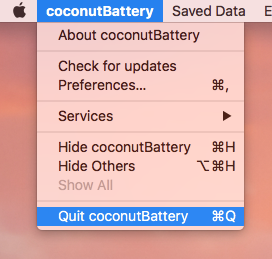
2. Verwijder het pictogram van CoconutBattery en verplaats het naar de prullenbak.
- Toepassingen starten in een
Convenient Manner >> Finderin het Dok; Navigeer naar de map Toepassingen en zoek daar naar coconutBattery. - Klik met de rechtermuisknop op het item en kies vervolgens "Verplaatsen naar Prullenbak" om CoconutBattery op Mac te verwijderen of sleep het item rechtstreeks naar het prullenbakpictogram in het Dock.
- Klik vervolgens met de rechtermuisknop op het prullenbakpictogram en kies vervolgens "Prullenbak legen", of druk op de Delete-toets op uw toetsenbord.
- U kunt ook naar de map Prullenbak gaan en vervolgens op de knop "Leeg" in de rechterbovenhoek en bevestig.
3. Verwijder alle sporen van afval uit de bibliotheek
- Kies "Ga naar map" van de "Go" in het bovenste gedeelte van het scherm door erop te klikken.
- Vul gewoon het veld in met "Bibliotheek" om toegang te krijgen tot de gebruikersinterface van de bibliotheek;
- Verwijder alle bestanden die zijn aangesloten op coconutBattery en die naam hebben.
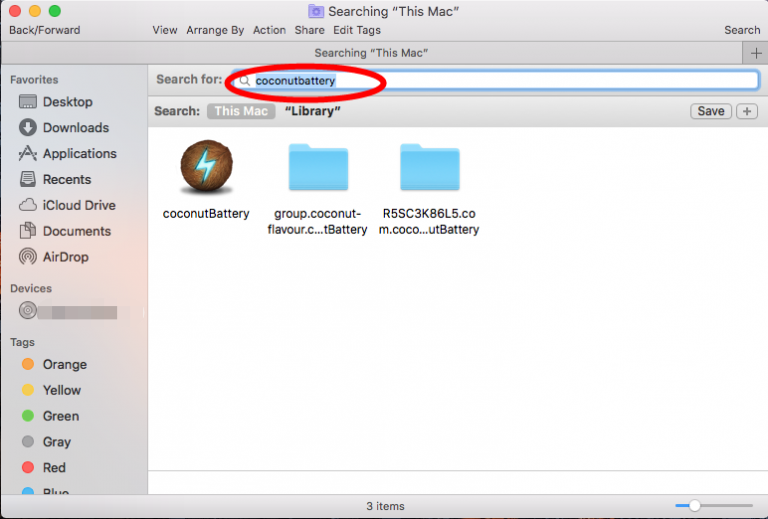
Deel 4. Conclusie
Als je moeite en tijd wilt besparen bij het verwijderen van coconutBattery op de Mac, of als je bepaalde problemen tegenkomt wanneer je het in de prullenbak plaatst, of als je niet zeker weet welke bestanden of mappen aan coconutBattery zijn gekoppeld, kun je een bepaalde derde- party remover om de problemen op te lossen.
U kunt deze optie gebruiken als u niet zeker weet welke bestanden en documenten bij coconutBattery horen. Het wordt sterk aangeraden om PowerMyMac te gebruiken om coconutBattery te verwijderen in een reeks eenvoudige acties.



